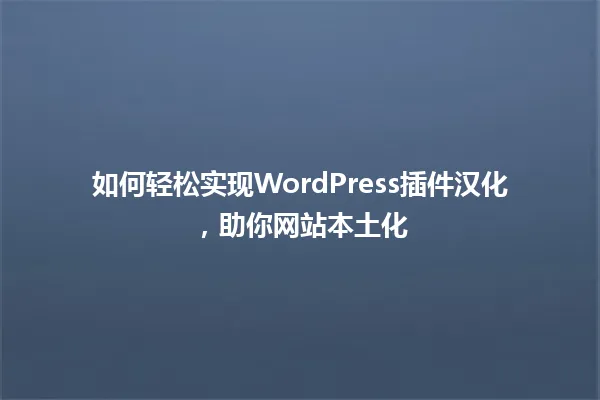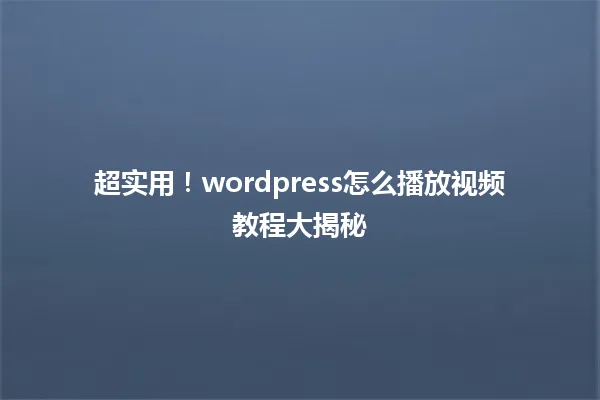
参考文章:WordPress插件哪个好-揭秘10个最值得尝试的WordPress插件
咱先说说为啥要在WordPress里播放视频。现在这时代,视频可太火啦,大家都爱看视频来获取信息、娱乐放松啥的。要是你的WordPress网站能播放视频,那一下子就能吸引更多的访客。比如你是做美食博客的,光写文字介绍美食制作过程,读者可能看着觉得干巴巴的。但要是配上制作美食的视频,那效果可就大不一样了,读者能更直观地看到食材怎么处理、步骤是啥样的,肯定会更愿意在你的网站上停留,说不定还会分享给身边的人呢。
而且,视频能让网站的内容更加丰富多样。一个只有文字和图片的网站,看久了会让人觉得单调。加上视频之后,网站的氛围一下子就活跃起来了。对于做产品展示的网站来说,视频能全方位地展示产品的外观、功能、使用方法等,比单纯的文字描述和静态图片更有说服力,能提高用户对产品的了解程度,从而增加购买的可能性。
WordPress播放视频的基础条件
在WordPress上播放视频,得先满足一些基础条件。 你的WordPress网站得有足够的空间和带宽。视频文件一般都比较大,如果空间不够,根本存不下视频;带宽小了,用户访问网站看视频的时候就会卡顿,体验感特别差。就好比你家里水管很细,水流就小,洗澡的时候水就断断续续的。
要确保你的WordPress版本是比较新的。新版本通常会修复一些旧版本的漏洞,还会增加一些新功能,对视频播放的兼容性也更好。如果你的版本太旧,可能会出现视频无法正常播放或者播放效果不好的情况。你可以在WordPress后台查看当前版本,要是有新版本可以更新,就赶紧更新一下。
你的服务器配置也得跟得上。服务器就像是网站的“房子”,配置不好,网站运行起来就会很吃力。比如服务器的CPU、内存不够,处理视频这样的大文件就会很缓慢。要是你对服务器配置不太懂,可以咨询你的主机提供商,让他们帮你看看需不需要升级配置。
常见的视频播放方法
使用WordPress自带媒体库
WordPress自带的媒体库是个挺方便的工具。你可以直接把本地的视频文件上传到媒体库。具体操作是,登录WordPress后台,找到“媒体”菜单,点击“添加新文件”,然后选择你要上传的视频文件就行。上传完成后,在编辑文章或者页面的时候,点击“添加媒体”按钮,从媒体库中选择你上传的视频,插入到合适的位置。不过呢,这种方法有一些局限性。一方面,上传视频的大小有限制,一般主机提供商都会设置一个上传上限,比如20MB或者50MB。要是你的视频文件超过了这个大小,就上传不了。 直接上传到媒体库会占用网站的空间,要是你上传的视频多了,空间很快就会被占满。
嵌入第三方视频平台的视频
现在有很多知名的第三方视频平台,像YouTube、腾讯视频、爱奇艺等。在这些平台上上传视频很方便,而且它们有强大的服务器和带宽支持,视频播放起来很流畅。以YouTube为例,你先在YouTube上上传好视频,然后找到视频下方的“分享”按钮,点击之后会出现一个“嵌入”选项,复制嵌入代码。回到WordPress,在编辑文章或者页面时,切换到“文本”模式,把复制的嵌入代码粘贴进去,再切换回“可视化”模式,就能看到视频嵌入到页面里了。这种方法的好处是不占用自己网站的空间,而且视频播放的稳定性有保障。 有些第三方平台可能会在视频开头或者 插入广告,这可能会影响用户的观看体验。
使用插件实现视频播放
WordPress有很多专门用于视频播放的插件,比如WP Video Lightbox、Video Player等。以WP Video Lightbox插件为例,你先在WordPress后台的“插件”菜单中搜索“WP Video Lightbox”,然后点击“安装”并“激活”。激活之后,在编辑文章或者页面时,你可以通过插件提供的按钮或者短代码来添加视频。这个插件支持多种视频格式,还能实现视频的弹窗播放效果,让用户在不离开当前页面的情况下观看视频,体验感很不错。使用插件的好处是功能比较丰富,能满足不同的需求。但是插件也可能会和其他插件或者主题产生冲突,导致网站出现一些问题,所以在安装插件之后要仔细测试一下。
视频播放的优化技巧
视频格式和编码选择
不同的视频格式和编码对播放效果有很大影响。常见的视频格式有MP4、AVI、FLV等。 MP4格式是目前兼容性最好的,几乎所有的浏览器和设备都支持。而且MP4格式的文件相对较小,占用的带宽和存储空间也少。在编码方面,H.264是一种广泛使用的编码标准,它能在保证视频质量的前提下,有效地压缩文件大小。所以,在上传视频之前,最好把视频转换为MP4格式,采用H.264编码。你可以使用一些视频转换工具,比如格式工厂,操作很简单,把视频文件添加进去,选择MP4格式和H.264编码,然后点击转换就可以了。
视频缩略图设置
给视频设置一个吸引人的缩略图很重要。当用户在网站上看到视频列表时,首先映入眼帘的就是缩略图。一个好的缩略图能吸引用户点击观看视频。在WordPress里,如果你是使用第三方视频平台嵌入的视频,有些平台会自动生成缩略图。要是你想自定义缩略图,可以使用插件。比如WP Video Lightbox插件就支持自定义缩略图。你可以选择一张和视频内容相关的图片作为缩略图,这样能让用户更直观地了解视频的大致内容。而且缩略图的尺寸也要合适,太大了会影响页面加载速度,太小了又看不清楚。一般来说, 缩略图的尺寸在640×360像素左右。
预加载和缓冲设置
为了让视频播放更流畅,预加载和缓冲设置很关键。在WordPress里,有些插件可以帮助你设置视频的预加载和缓冲。比如Video.js插件,它有一些参数可以调整,让视频在用户打开页面时提前加载一部分内容,这样用户点击播放时就不用等太久。 服务器的配置也会影响缓冲速度。如果服务器的带宽足够大,缓冲就会更快。你可以和主机提供商沟通,看看是否可以升级带宽。还有,优化网站的代码也能提高视频的加载速度。比如压缩HTML、CSS和JavaScript文件,减少不必要的代码,让网站加载更迅速,视频播放也会更流畅。
在WordPress使用过程中,关于视频播放有不少常见问题呢。就说用WordPress自带媒体库上传视频,很多人会关心上传大小的限制。不同的主机提供商给出的上限是不一样的。一般来说,比较常见的限制是20MB或者50MB。要是你不清楚自己主机的具体情况,最好直接咨询主机提供商,这样心里就有数了,避免因为上传大小的问题,导致视频无法正常上传。
还有第三方平台嵌入视频的事儿。大家都担心会不会有广告影响观看体验。 有些第三方平台确实会在视频的开头或者 插入广告。不过呢,不同的平台广告策略也不一样。有的平台广告可能多一些,有的可能就少一些,甚至没有。所以在选择嵌入视频的第三方平台时,也得考虑一下广告这方面的因素。
插件使用方面也有不少疑惑。插件虽然能给网站增添很多功能,但也存在一定风险。它有可能和其他插件或者主题产生冲突,一旦冲突出现,网站就可能出现各种问题,像页面显示不正常、功能无法使用等。所以在安装插件之后,一定要仔细测试一下,看看网站的各项功能是否还能正常运行。
视频缩略图的尺寸也很关键。一般 把缩略图尺寸设置在640×360像素左右。如果尺寸太大,页面加载速度就会受到影响,用户得等老半天才能看到缩略图;要是尺寸太小,又看不清楚,无法吸引用户去点击观看视频。所以设置缩略图尺寸的时候,得权衡好这两方面的因素。
最后说说优化视频播放速度。很多人觉得只要升级服务器带宽就行了,其实没那么简单。升级带宽确实能在一定程度上提升播放速度,但还可以从其他方面入手。比如把视频转换为兼容性好、文件小的格式,像MP4格式采用H.264编码,这样能减少视频占用的空间和带宽。 还可以优化网站代码,把HTML、CSS和JavaScript文件进行压缩,去除一些不必要的代码,让网站加载得更快,视频播放自然也就更流畅啦。
常见问题解答
WordPress自带媒体库上传视频的大小限制一般是多少?
一般主机提供商设置的上传上限不同,常见的有20MB或者50MB ,具体要咨询你的主机提供商。
第三方平台嵌入视频会有广告吗?
有些第三方平台可能会在视频开头或者 插入广告,这可能会影响用户的观看体验,不过不同平台的广告策略不同。
使用插件会和网站产生冲突吗?
插件有可能会和其他插件或者主题产生冲突,导致网站出现一些问题,所以在安装插件之后要仔细测试一下。
视频缩略图尺寸多大合适?
一般 缩略图的尺寸在640×360像素左右,太大了会影响页面加载速度,太小了又看不清楚。
优化视频播放速度只靠升级服务器带宽就行嘛?
不是的,除了升级服务器带宽,还可以把视频转换为兼容性好、文件小的格式,如MP4格式采用H.264编码,同时优化网站代码,压缩HTML、CSS和JavaScript文件等。
参考文章:wordpress手机版教程-轻松学习wordpress手机端使用方法
本文标题:超实用!wordpress怎么播放视频教程大揭秘
网址:https://www.wpjiguang.cn/archives/36583.html
本站所有文章由wordpress极光ai post插件通过chatgpt写作修改后发布,并不代表本站的观点;如果无意间侵犯了你的权益,请联系我们进行删除处理。
如需转载,请务必注明文章来源和链接,谢谢您的支持与鼓励!